O que fazer se você esqueceu sua senha no Galaxy Note 10
Publicados: 2019-09-24
Cada dispositivo, site, fórum e outra plataforma tem pelo menos alguns recursos de segurança. Se você usar senhas diferentes para todos eles, é fácil esquecê-los. Infelizmente, na era digital, senhas e códigos de acesso estão se tornando cada vez mais difíceis de redefinir. Principalmente em celulares.
Fabricantes e desenvolvedores de software projetaram especificamente nossos dispositivos portáteis para se autodestruir se alguém tentar obter acesso ilegal. Isso ocorre porque armazenamos tantas informações pessoais em nossos smartphones que, se alguém entrar nelas, poderá causar grandes danos ao crédito, à identidade e até à segurança financeira.
Se você não conseguir usar o código de desbloqueio de tela no Galaxy Note 10, seu telefone o bloqueará completamente. Na verdade, ele agirá como se você fosse uma ameaça e bloqueará permanentemente se você usar a senha errada muitas vezes. Felizmente, há esperança se você estiver bloqueado em seu telefone. Esses desenvolvedores entendem que as pessoas lutam com bloqueios de tela, então forneceram alguns cofres contra falhas.
Continue lendo e explicaremos tudo o que você precisa saber com mais detalhes.
O que saber antes de redefinir
Links Rápidos
- O que saber antes de redefinir
- Desvio de segurança do Galaxy Note 10 - redefinição de fábrica
- Redefinição de fábrica do dispositivo
- Redefinição de fábrica remotamente
- Desbloqueie seu dispositivo sem uma redefinição de fábrica
- Anote suas senhas em algum lugar seguro
- Recupere seus dados
- Bloqueio de ativação do Google
- Recuperando seus dados
Se você estiver familiarizado com o Android, é um sistema operacional bastante versátil que oferece aos usuários muita liberdade sobre o dispositivo. Ao mesmo tempo, as primeiras versões do Android tornaram muito simples redefinir uma senha diretamente do dispositivo, desde que ele pudesse ser ligado.
Atualmente, ainda é fácil desbloquear seu dispositivo, desde que alguns critérios sejam atendidos. Para desbloquear seu dispositivo sem uma redefinição completa de fábrica, você precisará configurar essas coisas com antecedência. Se você não os configurou, precisará pular o forware para as opções de redefinição.
- Seu telefone precisa ter internet – Esteja você conectado a dados Wi-Fi ou celular. Se você não tiver uma conexão de internet estável, isso não funcionará.
- Você precisa ter uma conta Samsung Mobile – Quando você configura seu telefone pela primeira vez, ele solicita que você configure uma conta Samsung e também autorize o acesso remoto. Se você não tiver feito isso, não poderá desbloquear o telefone depois que ele for bloqueado.
- Você precisa do seu nome de usuário e senha Samsung – Se você não se lembrar de qual conta de e-mail você usou para configurar sua conta Samsung, use a barra de pesquisa em seu cliente de e-mail para pesquisar “Samsung”. Isso ajudará você a identificar seu nome de usuário. Você pode visitar o site da Samsung Account para redefinir sua senha.
Se algum desses requisitos não for atendido, você precisará redefinir seu dispositivo de fábrica usando uma das opções listadas abaixo. Mesmo que uma redefinição de fábrica apague todas as informações do seu dispositivo, analisaremos algumas maneiras de tentar recuperá-lo.
Desvio de segurança do Galaxy Note 10 - redefinição de fábrica
Esquecer o código de desbloqueio da tela pode ser facilmente corrigido com uma redefinição no telefone. A maneira mais simples de fazer isso é pelo próprio telefone. Você terá que entrar nas opções de inicialização e limpar todas as informações do seu Galaxy Note 10 ou Note 10+. Se você esqueceu seu PIN, poderá ligar o telefone, mas não poderá entrar na tela inicial.

Redefinição de fábrica do dispositivo
Você pode tentar desligar o telefone. Mas o telefone impedirá que você o desligue sem um pino. É aí que as coisas ficam um pouco mais complicadas. Em vez de desligar o telefone, você terá que forçá-lo a reiniciar e entrar no menu de inicialização durante o processo de reinicialização. Aqui está o que você deve fazer:
- Com o telefone ligado, pressione o botão “Diminuir volume” e a “tecla lateral” juntos e segure-os por 10 segundos.
- Mude para “Aumentar volume” e “Tecla lateral” e segure-os por mais 10 segundos para acessar o menu Recuperação. Você pode não conseguir fazê-lo funcionar na primeira tentativa, então continue tentando até conseguir.
- Navegue no menu com as teclas “Aumentar e diminuir o volume” até “Wipe data/factory reset”.
- Pressione o botão Lateral abaixo das teclas de volume.
- Selecione "Sim" para redefinir o seu smartphone Galaxy Note 10 de fábrica.
- O processo leva cerca de 15 minutos para ser concluído. Quando terminar, selecione “Reboot System Now”.
O processo limpará seu dispositivo completamente, incluindo dados, arquivos e tudo o mais que você possa ter salvo no telefone. Você terá que baixar todos, reinstalar todos os aplicativos e fazer login no seu telefone com sua conta do Gmail existente.

Este método pode levar algumas tentativas porque você precisa cronometrar perfeitamente. Uma das melhores coisas sobre os telefones Samsung é que você não pode desligá-lo sem a senha, o que significa que você pode rastreá-lo se for roubado. Mas, para nossos propósitos de redefinição, definitivamente torna a luta um pouco mais real.
Redefinição de fábrica remotamente

O Gerenciador de dispositivos Android só pode ser usado quando você sincroniza seu dispositivo com sua Conta do Google. Aqui está o que você deve fazer:
- Clique neste link para acessar o Gerenciador de dispositivos Android.
- Insira os detalhes da sua conta do Google. Use a mesma conta que você usou quando estava configurando seu Galaxy Note 10.
- Selecione “Samsung Galaxy Note” na lista que aparece na tela. Se você não o vir na lista, seu telefone não está vinculado a essa conta.
- Toque em “Apagar dispositivo” e siga as instruções na tela para desbloquear o telefone remotamente.
- Digite sua senha e confirme.
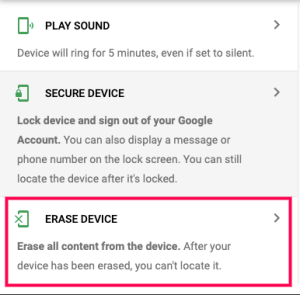
Isso apagará todas as suas informações do telefone, mas você poderá acessá-las novamente.
Desbloqueie seu dispositivo sem uma redefinição de fábrica
A Samsung oferece a seus usuários um recurso de segurança que funciona como o Android Device Manager, mas em vez de usar suas credenciais do Google, você pode fazer login com sua conta Samsung. O método funciona apenas se você registrou seu Note 10 no site da Samsung anteriormente. Aqui está o que você deve fazer:
- Abra este link em qualquer navegador para acessar o site “Find My Mobile”.
- Faça login com suas credenciais da Samsung e seu dispositivo aparecerá na guia "Dispositivo registrado".
- Escolha “Desbloquear minha tela” na guia “Proteger meu dispositivo”.
- Selecione “Desbloquear” e você receberá uma mensagem que confirma que a tela do seu telefone está desbloqueada.
- Pegue seu telefone e navegue até "Configurações". Vá para “Segurança” para redefinir sua senha.
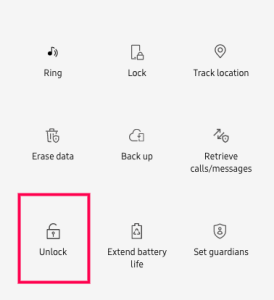
Anote suas senhas em algum lugar seguro
Todo mundo esquece uma senha ou PIN importante de vez em quando. Esquecer o PIN do seu Galaxy Note 10 é o pior, porque você ficará completamente bloqueado do telefone. No entanto, esses métodos acima ajudarão você a recuperar seu dispositivo, mesmo que você não tenha configurado sua conta Samsung.
Recupere seus dados
Se você é um dos poucos infelizes que não conseguiu desbloquear seu dispositivo usando o site Samsung Find My Mobile, agora você se depara com dois problemas. Uma é como você recupera seus dados e a outra é o Bloqueio de Ativação do Google. Vamos rever como superar esses dois problemas:
Bloqueio de ativação do Google
Você redefiniu seu telefone e agora é direcionado para uma página de login para sua conta do Google. Supondo que você conheça seu Gmail e sua senha vinculados à Nota 10, você está pronto para ir. Basta inserir as credenciais e configurar seu telefone.
Se você não conseguir passar dessa tela, é porque você tem a conta ou senha do Gmail errada. Ao inserir suas informações de login, certifique-se de inserir o endereço de e-mail correto. Será aquele com o qual você configurou originalmente o telefone. Sem o nome de usuário e a senha adequados, seu telefone não passará de um peso de papel caro.
Recuperando seus dados
Depois de descobrir o nome de usuário e a senha corretos, faça login em todos os aplicativos e contas de e-mail do Gmail com o nome de usuário e a senha originais que você usou quando comprou seu telefone pela primeira vez. O Google Fotos trará suas fotos de volta se elas já tiverem sido configuradas. Sua conta de e-mail trará seus contatos de volta.
Você também pode entrar em sua conta Samsung porque ela possui seu próprio serviço de nuvem. Essas opções foram solicitações de quando você configurou sua Nota 10 pela primeira vez e muitas delas são opções padrão definidas para armazenar seus dados sempre que seu telefone estiver conectado e conectado ao wifi.
Como você recuperou o acesso ao seu Galaxy Note 10? Você usou algum outro método que não cobrimos? Compartilhe seus pensamentos e experiências nos comentários abaixo.
